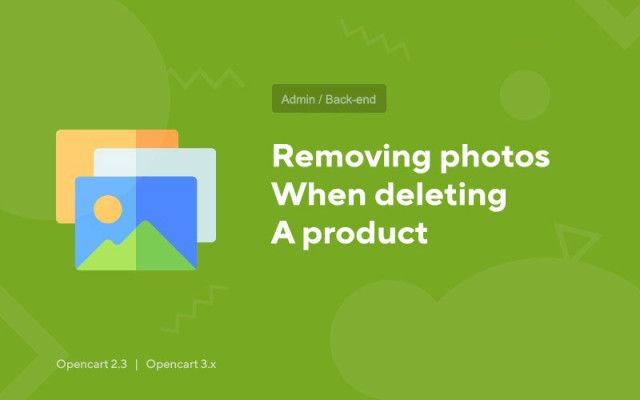Remover fotos ao excluir um produto
Price in reward points: 5
Um módulo muito útil para otimizar o peso do seu site! Por padrão, no CMS Opencart, ao excluir um produto, todas as imagens anexadas a ele não são excluídas, mas permanecem mais para carregar sua hospedagem. Felizmente, isso pode ser consertado :)
Após a instalação do modificador, todas as fotos do produto serão excluídas do FTP junto com a remoção do produto.
Proteção contra exclusão indesejada
Há uma verificação obrigatória antes da exclusão . Se as imagens do produto que você está excluindo forem usadas não apenas nele, mas também em algum outro produto, as imagens não serão excluídas!
E um ponto importante, aquelas imagens que estão diretamente na descrição (algumas lojas online preenchem as descrições dos produtos dessa forma), essas fotos não serão verificadas. O módulo é relevante apenas para fotos bloqueadas da maneira "normal".
Existem 2 tipos de instalação: "Instalando extensões" se o arquivo do módulo for um arquivo finalizado em ocmod.zip ou "Via FTP (gerenciador de arquivos)" quando for um arquivo simples com arquivos.
Instalando o Ocmod
- 1 Baixe o arquivo do módulo . Os complementos pagos podem ser baixados em sua conta somente após o pagamento.
- 2 No painel de administração do seu site, vá em "Extensões" -> "Instalar extensões" ou "Módulos" -> "Instalar modificadores" e clique no botão "Carregar" ;
- 3 Selecione o arquivo baixado e clique em "Continuar" , aguarde a inscrição - "Instalado com sucesso" ;
- 4 Em seguida, vá para "Gerenciador de complementos" ou "Modificadores" e clique no botão "Atualizar" (azul, no canto superior direito). E também emita direitos de administrador para o módulo (abaixo está escrito como fazer isso).
Instalação via FTP
- 1 Baixe o arquivo do módulo . Os complementos pagos podem ser baixados em sua conta somente após o pagamento;
- 2 Faça upload de arquivos por meio do gerenciador de arquivos para a raiz do site . Como regra, o arquivo contém arquivos para diferentes versões do PHP e versão OC (você precisa escolher sua opção corretamente);
- 3 Em seguida, vá para "Gerenciador de complementos" ou "Modificadores" e clique no botão "Atualizar" (azul, no canto superior direito). E também emita direitos de administrador para o módulo (abaixo está escrito como fazer isso).
Depois de instalar qualquer módulo, vá para a seção "Sistema" -> "Grupos de usuários" -> "Administrador", desmarque todas as caixas de seleção e coloque-as de volta clicando no botão "Selecionar tudo" nos campos de exibição e alteração.
Tags: Opencart 2.3, Opencart 3.0, Opencart Pro 2.3, OcStore 2.3, OcStore 3.0